首页 > 电脑教程
微软宣布win10系统电脑关机后一敲键盘就开机的恢复步骤
2021-12-24 00:05:17 电脑教程
今天教大家一招关于win10系统电脑关机后一敲键盘就开机的解决方法,近日一些用户反映win10系统电脑关机后一敲键盘就开机这样一个现象,当我们遇到win10系统电脑关机后一敲键盘就开机这种情况该怎么办呢?我们可以 1、打开控制面板,并找到“硬件和声音”; 2、找到“电源选项”--“更改电源按钮”;下面跟随小编脚步看看win10系统电脑关机后一敲键盘就开机详细的解决方法:
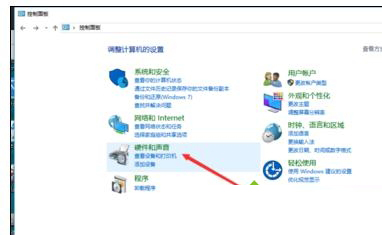
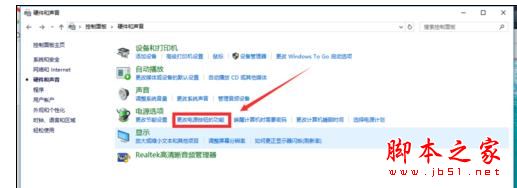
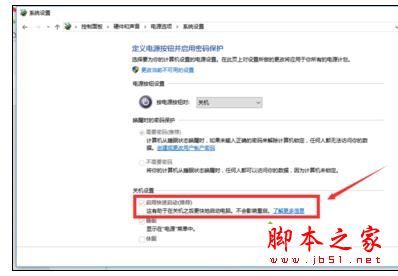
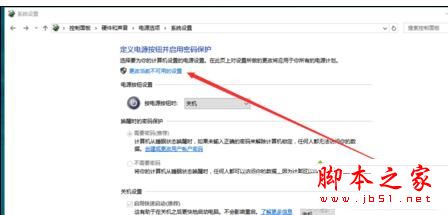
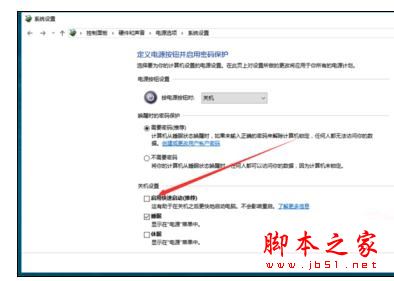
1、打开控制面板,并找到“硬件和声音”;
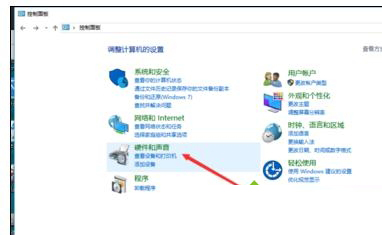
2、找到“电源选项”--“更改电源按钮”;
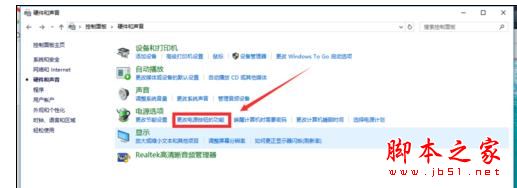
3、打开“更改电源按钮”选择项后,你会发现“启用快速启动(推荐)”这一项是打了√的,并且是灰色的无法修改;
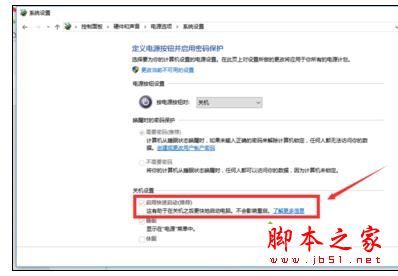
4、点一下“更改当前不可用的设置”;
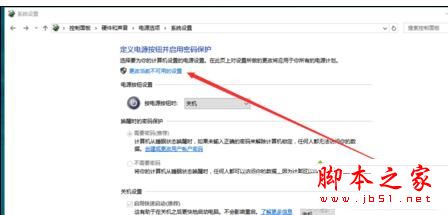
5、操作过上一步以后,“启用快速启动(推荐)”这个选项,就可以更改了,把前面的√去掉,然后点保存修改,就可以了;
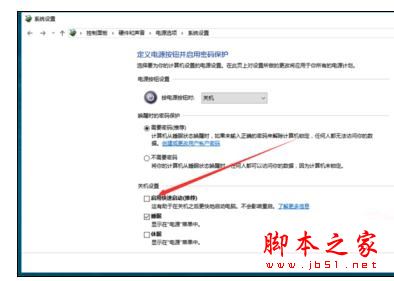
6、到这里,这个问题就可以完美的解决了。
以上就是win10系统电脑关机后一敲键盘就开机的解决方法的完整教程了,还有不知道怎么解决的小伙伴赶快来学习一下吧!小编就讲解到这里了,我们下期再会!
相关教程推荐
- 2021-07-25 win7无法禁用触摸板,win7关闭触摸板没有禁用选项
- 2021-11-10 win7开机键盘不能用,win7开机键盘不能用每次只能
- 2021-11-08 电脑卡在开机界面win7,电脑卡在开机界面键盘用
- 2021-12-12 电脑如何分盘win7,电脑如何分盘?
- 2021-12-14 win7旗舰版系统镜像,win7旗舰版镜像文件
- 2021-11-18 win7如何设置共享文件夹,win7如何设置共享文件夹
- 2021-11-26 新装win7,新装win7无法连接无线网络
- 2021-12-14 win7 屏幕键盘,win7屏幕键盘如何悬浮在左边
- 2021-11-22 win7红色警戒,win7红色警戒2黑屏
- 2021-11-25 win7管理员账户,win7管理员账户密码
热门教程